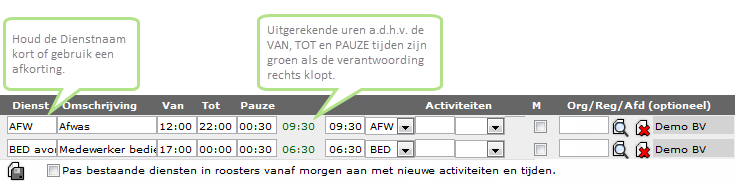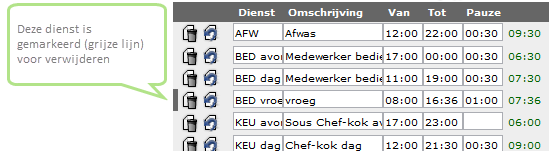Dit artikel gaat over het dienstenbeheer op de pagina Inrichting → Uren → Roosteren → Diensten.
Op deze pagina kunnen diensten toegevoegd, gewijzigd en verwijderd worden. Diensten betekenen in deze software een standaard urenindeling welke gebruikt worden binnen het rooster maken, dienstenrooster en roostersjabloon.
Het instellen van een dienst heeft veel overeenkomsten met het invoeren van uren in de urenregistratie. Het grote verschil is dat we bij diensten de werktijden/activiteiten combinatie opslaan voor gebruik binnen het roosteren.
Op het scherm
- Net als binnen het rooster en de urenregistratie leg je tijden vast in uren en minuten
- Alles tonen vinkje: ingeschakeld, worden alle diensten weergegeven. Ook de diensten welke als niet-actief zijn gemarkeerd
- Filter op organisatorische eenheid: diensten kunnen aan een Organisatie, Regio of Afdeling gekoppeld worden. Zoek in dit invoerveld naar de organisatorische eenheid om alleen de diensten te tonen welke hier aan gekoppeld zijn.
- Legenda activiteiten: toon een uitleg van de gebruikte activiteiten en afkortingen
Diensten inrichten #
Nieuwe dienst toevoegen #
Voeg een nieuwe dienst toe in een lege invoerregel.
- Vul de Dienstnaam in (korte naam of afkorting)
- Geef een omschrijving van de dienst
- Vul de Van, Tot en Pauze tijd in
- Verantwoord de uren met activiteiten (zorg dat deze uren aansluiten op het uitgerekende aantal uren)
- Vink extra onderdelen aan zoals maaltijdvergoeding
- Koppel de dienst aan een organisatorische eenheid. Wanneer dit veld leeg blijft, dan is de dienst voor de gehele organisatie beschikbaar.
- Opslaan
Bij opslaan krijg je automatisch 5 nieuwe lege invoervelden er bij. Op deze manier heb je altijd voldoende lege velden tot je beschikking.
Bestaande dienst wijzigen #
Het wijzigen van een dienst is mogelijk door simpelweg de details aan te passen. Een wijziging aan tijden en/of activiteiten kunnen gevolgen hebben voor bestaande roosters. Standaard worden gewijzigde diensten niet in de bestaande roosters verwerkt.
Het vinkje “Pas bestaande diensten in roosters vanaf…” zorgt ervoor dat bestaande roosters vanaf morgen worden aangepast met de gewijzigde dienst. Sla vervolgens de wijzigen op.
Dienst verwijderen #
Let op! Tenzij je deze dienst net hebt aangemaakt en hier nog nooit mee is gewerkt raden we in elk geval af om een dienst te verwijderen. Zet in plaats hier van het vinkje ‘actief’ aan het einde van de regel uit om de dienst te verbergen en het gewenste resultaat te bereiken.
- Klik op het prullenbak-icoon
- Neem kennis van de grijze indicatiebalk welke verschijnt
- Sla op om gemarkeerde diensten definitief te verwijderen
Wanneer je een dienst verwijdert welke gebruikt is in een bestaand rooster, dan worden deze roosters niet aangepast. De geroosterde uren en activiteiten blijven in het rooster bestaan. Ook het bovengenoemde vinkje geldt niet voor het verwijderen van diensten.